【ドローンの入門機】Telloのアプリインストールの手順を解説!
こんばんは!クアッド・スターズのリョウタです。
前回はTelloの開封レビューを解説しました。
さっそくですがTelloを操縦するための必須ツール、Telloアプリインストールの手順を解説していきます。
誰でもカンタンにできますので安心してください!
それでは、よろしくお願いします(^^)
Telloのアプリインストールはとてもカンタン
まずは手持ちのiPhoneもしくはiPadを準備。Tello専用のアプリをダウンロードしていきます。
Telloはスマホ画面のバーチャルスティックで操縦します。
バーチャルステックの特徴は画面の適当な位置をタップ!するとその位置がスティックの中心になり触れる位置を気にしなくてもOK。
画面を見ずに操縦できるのは良いですね。(DJI Go 4アプリと似ています)
さらにVRモードも用意されています。
Bluetooth接続のコントローラーとの組み合わせでVRゴーグルにiPhpneをセットしFPVフライトも体感可能。
アプリの特徴は3つのフライトモードと、3つのEZショット(自動撮影機能)が用意されています。
App StoreからTelloアプリをダウンロード
まずはApp Storeからダウンロードします。
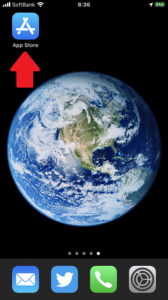
App Storeをタップ
検索窓に『Telloアプリ』などと入力してみましょう。
(こちらのアプリはandroidバージョンでも利用可能です)
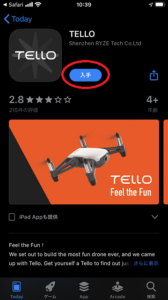
次は入手をタップ
ダウンロードは数分で完了!
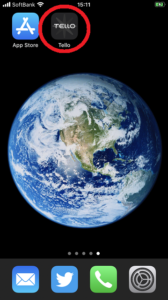
Telloアプリのダウンロードが完了しました。

アプリのトップ画面。
ダウンロードが完了しアプリが使用できる状態までインストールできました。
インストールが完了したら、さっそくTelloアプリを立ち上げてみましょう。
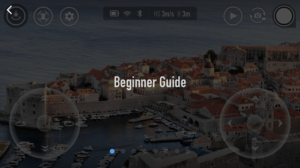
ビギナーガイドが表示されます。
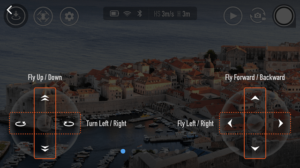
Telloアプリ内でどんな操縦ができるかのビギナーガイドが読めます。
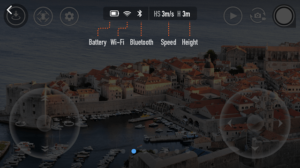
ビギナーガイドはすべて英語表記(何となく理解できる?)
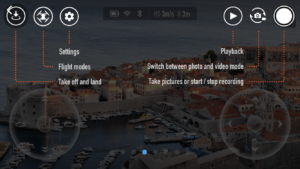
各種アイコンの説明などなど
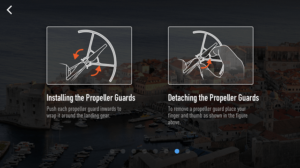
プロペラガードの取り外し方(とりあえずはガードは装着でいきましょう)
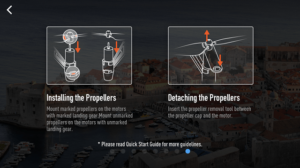
プロペラの交換は付属のレンチを使用(予備が1セット付属してました)
こちらのビギナーガイドは後からいつでも読めます。
Telloとアプリをペアリングしましょう
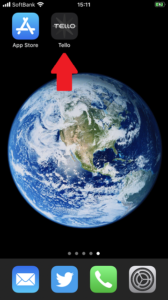
Telloアプリのアイコンをタップ

Telloとアプリをペアリングします。
『側面の電源ボタンを押して、機体を起動してください。』と説明があります。

まずはTello本体の電源をONにしましょう。

Tello前面のLEDランプがイエローの高速点滅(ペアリング状態)を確認

Telloに接続をタップ
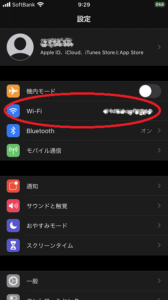
Wi-Fiをタップ
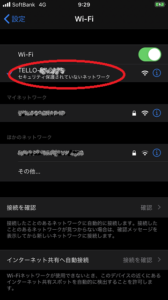
Wi-Fi設定からTello-xxxxxxを選択しタップします。
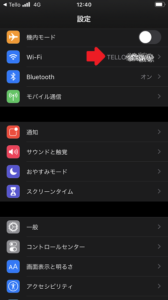
Wi-FiがTELLO-xxxxxxとなっていればOKです。
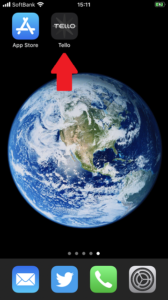
Telloアプリのアイコンをタップ
すると次のような画面に切りかわります。
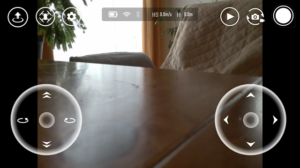
さあ、いよいよですよ~
フライトの準備は整いました!
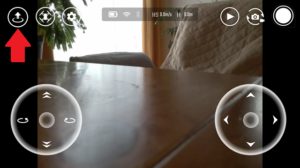
離陸はこのアイコンをタップ(着陸も同じです)
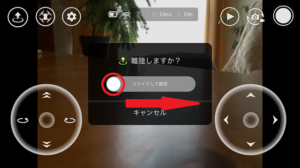
すると「離陸しますか?」とメッセージが表示されます。
スライダーを矢印のほうこうへスライドしてみましょう!
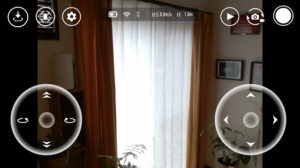
無事に離陸できましたよ~。
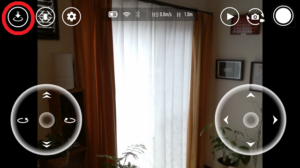
次は着陸をしてみましょう!
着陸方法は2通りです。
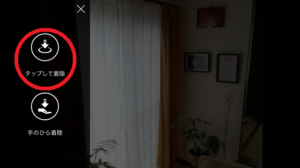
通常の着陸はタップして着陸です。
通常の着陸はこれだけでOK。
つぎはもう1つの着陸方法です。
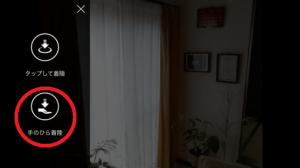
手のひら着陸!
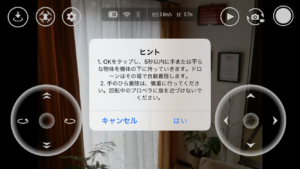
「はい」を選択し5秒以内に手のひらをTelloの下へかざします。

無事に手のひら着陸できました!
破損防止&ケガ防止のためにも必ずプロペラガードを装着しましょう。
プロペラと接触するとTelloを破損してしまいますからね。しかも高速回転中のプロペラに間違って触れてしまうとめっちゃ痛い!
3つのフライトモード
【Bounce】
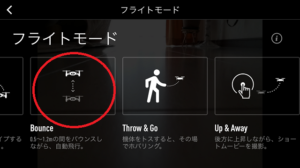
その場で上下に移動する自動飛行が可能。
【Throw&Go】

5秒以内に空中にトス(投げる)とその場でホバリングします。
【8D Flips】

画面を上/下/左/右とスワイプした方向にTelloが空中で宙返りをします。
曲芸ですね。個人的に8D Flipsが一番気に入りました。
3つのEZショット(自動撮影機能)
【360】

その場で360°回転しながら撮影をします。
【Circle】

円を描きながら撮影をします。
そこそこの大きさの円を描きますので屋外推奨です。
【Up&Away】
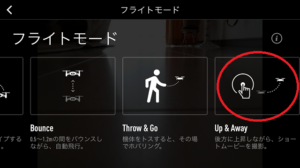
後ろに下がり上昇しながら撮影します。
屋内でフライトさせる場合は天井や壁、そして家具など障害物がいっぱい!
衝突のキケンもありますので十分注意しましょう。
スマホで操縦してみた結果
スマホで操縦してみた結果やっぱりコントローラーが欲しい!
スマホ画面上のバーチャルスティックはどうしても慣れないのが現状。
物理的なスティック操縦ができると操作性は格段にUPしますので対応コントローラーの購入を検討しましょう。
コントローラーを手に入れましたらレビューします。
ボクがいちばん伝えたいこと【まとめ】
今回はTelloのアプリインストールの手順を解説しました。
Tello専用アプリでいろいろなフライトを楽しんでみましょう!
DJI製のフライト・コントロールシステムとIntelプロセッサーの搭載で小型ながらも驚きの高性能で入門機としては十分楽しめるレベルのTello。
自動離陸&着陸機能で誰でもカンタンに操縦可能、さらにホバリングをアシストしてくれるビジョンセンサーも搭載されているので室内でも安定したフライトが実現できます。(空調の風に影響するので要注意!)
ローバッテリー警告やフェールセーフ(接続が途切れると自動着陸)とDJI製のドローンに装備されている機能が搭載されています。
トイドローンとは思えない充実した機能が満載!おすすめですね。
では(^^)


